
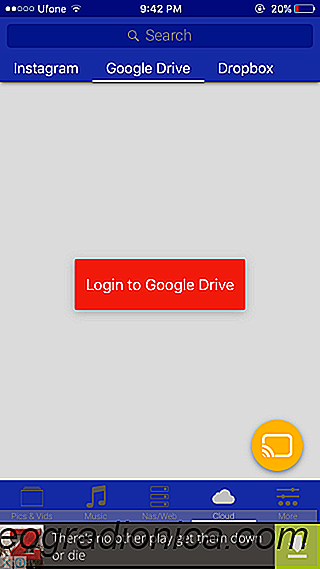
, understû¡ttes Chromecast nativt pûË Android, og du kan kaste nûÎsten alt, endda hele skûÎrmen til et tv. Hvis din enhed kû¡rer en meget ûÎldre version af Android, der mangler native Chromecast-support, eller hvis du bruger en iPhone, er dine casting-muligheder begrûÎnset til de apps, der understû¡tter Chromecast. Dette er et problem, fordi pûË trods af at udstyret er utroligt nyttigt og overkommelig, mangler der stadig stû¡tte til det. Ofte udviklere dukke hul formûËlet deres apps vil blive brugt til og ikke tage hensyn til det faktum, at en bruger altid vil forsû¡ge at fûË mere ud af. Tag for eksempel Google Drev og Dropbox; begge er utroligt populûÎre apps med et utal af anvendelser, og de understû¡tter ikke Chromecast. Hvis du vil kaste noget fra en af ããdisse to apps, har du brug for en mellemliggende app kaldet LocalCast .
LocalCast er en af ããde mest populûÎre apps til alle, der ejer en Chromecast. Det fylder sûË mange huller, der er tilbage, nûËr populûÎre apps forsû¡mmer at tilfû¡je Chromecast-support. LocalCast har en dedikeret fane for indhold, der er gemt i et cloud-drev. Det lader dig logge ind pûË din Google- eller Dropbox-konto og trûÎkker en komplet liste over synkroniserede filer, som du kan kaste.
Installer LocalCast og gûË til fanen Cloud. PûË fanen Sky skal du vûÎlge fanen Google Drev eller Dropbox (alt efter hvad du vil) og logge ind pûË din konto. Du skal godkende LocalCast for at oprette forbindelse til kontoen og fûË adgang til filer i den. Listen over synkroniserede filer er indlûÎst nûÎsten û¡jeblikkeligt. Tryk pûË Cast-knappen og opret forbindelse til Chromecast pûË dit netvûÎrk. NûËr du er tilsluttet, skal du trykke pûË den fil, du vil kaste.
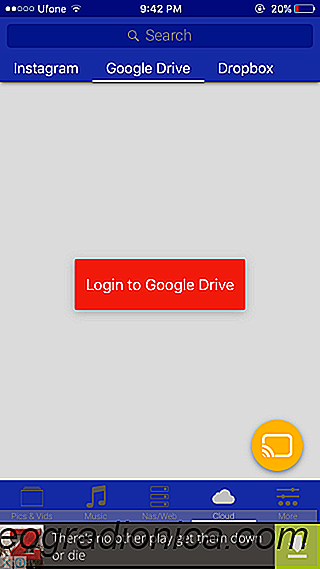
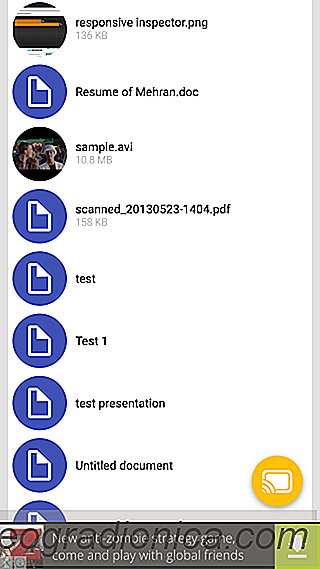
Det er vûÎrd at nûÎvne, at hvis du vil kaste en video, skal du vûÎre opmûÎrksom pûË, at LocalCast ikke understû¡tter alle filformater, og nogle formater er ikke kompatible med Chromecast'en selv. Din bedste chance er at altid bruge MP4-filer. LocalCast stû¡tter ikke dokumenter godt, men for billeder og videoer er det ret godt.

Opret en genvej til at starte apps i Split Screen Mode i Android 7
Havde Android 7.0 ikke mange nye funktioner, men Split Screen mode var bestemt en af ããde stû¡rre. Split-skûÎrmtilstanden giver dig mulighed for at se to apps side om side. Det er mere imponerende pûË en Android-tablet eller en telefon med en meget stor skûÎrm. Det tager et par knapper at komme ind i delt skûÎrmvisning.

SûËdan tilfû¡jer du en tûÎt knap til faner i Firefox Android
Der er to mûËder at lukke en fane i Firefox Android pûË. For at lukke en fane skal du trykke pûË fanebladet û¡verst til hû¡jre. Dette fû¡rer dig til en multi-tasking-visning, hvor du kan ûËbne en ny fane og se alle dine nuvûÎrende faner. Her er hver ûËben fane reprûÎsenteret som et lille vindue med en tûÎt knap.